パソコン設定:ショートカットキーで作業を高速化
- 公開日:2021/12/18
- 最終更新日:
- パソコン日記

皆さんはPCでどのような作業を行っていますか?私は主にプログラミングや画像編集、動画視聴などでPCを使用しています。特に、元に戻したり保存、コピー&ペースト(コピペ)は頻繁に使う操作です。同じ作業を繰り返すなら、ショートカットキーを使うことで作業時間を大幅に短縮できます。
ショートカットキーについて
ショートカットキーは、マウス操作をキーボードの組み合わせで行うことができるパソコン設定です。例えば、絵を描くときに誤って線を引いてしまった場合、編集メニューから「元に戻す」を選ぶ代わりに、「Ctrl + Z」を押すだけで同じことができます。これがどれだけ作業をスマートにするかご想像いただけるでしょう。
主要なショートカットキーの一覧
- Ctrl + Z – 元に戻す
- Ctrl + A – すべて選択
- Ctrl + N – 新規
- Ctrl + S – 保存
- Ctrl + O – ファイルを開く
- Ctrl + C – コピー
- Ctrl + V – ペースト
- Ctrl + P – 印刷
- Shift + 矢印キー – 範囲選択
上記は一部のショートカットキーですが、他にも多数存在します。
ショートカットキーの活用法
| 用途 | 効果 |
|---|---|
| プログラミング | コードの編集やテキスト操作が高速化 |
| 画像編集 | 誤操作の修正やレイヤー管理がスムーズに |
| 日常作業 | ドキュメント作成時やメールのやり取りで作業効率向上 |
ショートカットキーを使うことで、マウス操作の時間を大幅に削減し、手元を見ずに作業を進めることが可能になります。これは特に、デスクトップPCの場合、キーボードとマウスの移動によるストレスや時間のロスを軽減します。また、ラップトップユーザーにとっては、トラックパッドの使いづらさを補完し、精度と速度を向上させます。
まとめ
ショートカットキーは数多く存在し、覚えることでパソコン設定における作業効率が格段に向上します。これまでマウスを使って面倒な作業をしていた方も、これを機にショートカットキーを学び、日々のPC作業に取り入れてみてはいかがでしょうか。作業のスピードアップはもちろん、手元に視線を戻す頻度が減ることで、目や首への負担も軽減されるかもしれません。
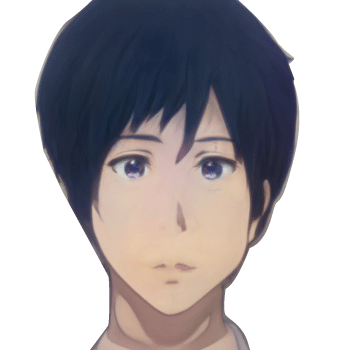
パソコン・iPhone・スマホの初期設定から専門性の高い難しい設定まで「安心」「安全」にPCホスピタルにお任せできます!
